[解決済み]錆がクラッシュし続ける問題を修正する方法は?
![[解決済み]錆がクラッシュし続ける問題を修正する方法は? [解決済み]錆がクラッシュし続ける問題を修正する方法は?](https://luckytemplates.com/resources1/images2/image-6970-0408150808350.png)
Rustに直面すると、起動時または読み込み中にクラッシュし続けます。その後、指定された修正に従って、Rushクラッシュの問題を簡単に停止します…
Windows では、マイクロソフトがゲーム愛好家向けに特別に追加した高度なゲーム DVR 機能を利用して、10 人のゲーマーがゲームプレイを録画できます。
これにより、ユーザーはサードパーティ製アプリケーションの助けを借りずに Windows 10 でゲームプレイを記録できるようになります。
しかし、残念ながら、この高度な機能は時々エラーを表示し、ユーザーはゲーム セッションを記録できなくなることがあります。
ゲーム バーの使用中に「記録するものがありません」というエラー メッセージが表示されます。このエラーは大きな問題です。
専門家の助けを必要とせずに、ゲームバーの問題を簡単に解決できるので心配しないでください。
Windows 10で「記録するものはありません」エラーメッセージを修正する方法
目次
トグル
トリック 1: グラフィック ドライバーを再インストールする
場合によっては、再インストールによってこの問題が解決される場合があります。まず、システムのグラフィックス ドライバーをアンインストールし、新しいコピーを使用して再度インストールします。
グラフィックス カード ドライバーをアンインストールします。
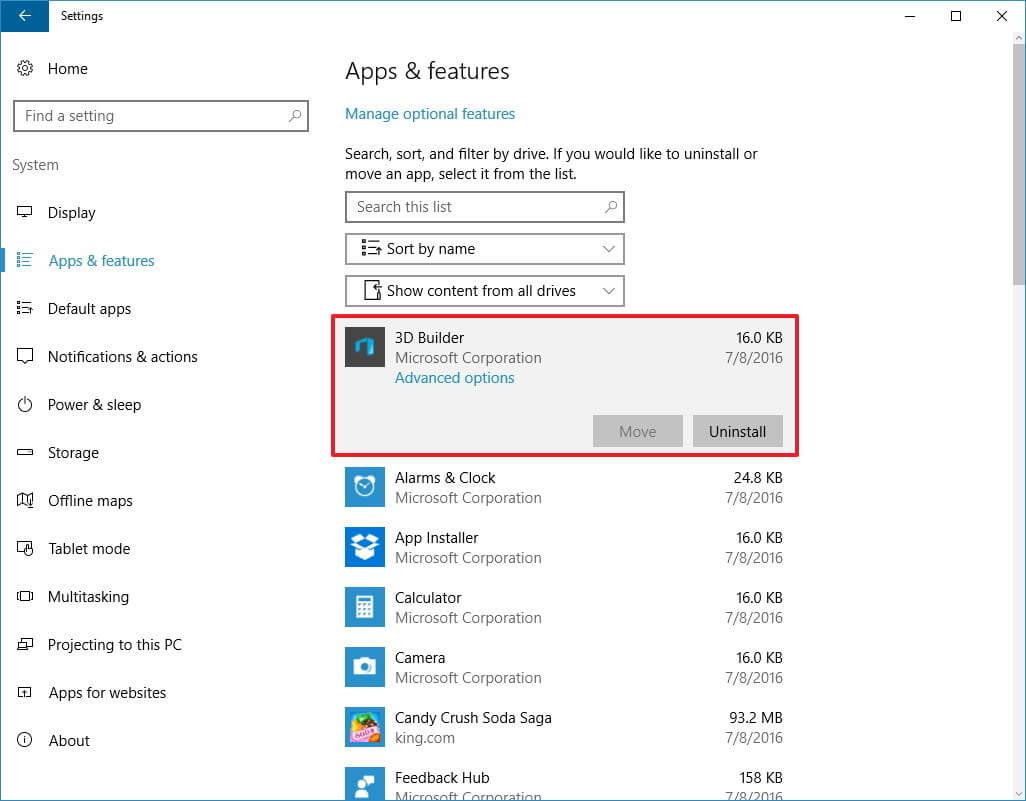
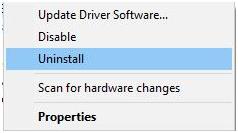
ドライバーをアンインストールした後、製造元の Web サイトまたは Microsoft の公式 Web サイトにアクセスして、新しいドライバーをインストールします。古いドライバーを更新したい場合は、Driver Updaterを試してください。
すべての古いドライバーが自動的に更新され、ドライバー関連の問題も解決されます。
トリック 2: フルスクリーン モードでゲームを実行する
ウィンドウ モードでゲームをプレイしているときに、 「記録するものがありません」というエラーが表示されることがあります。ゲーム バーは、不明な問題によりウィンドウ モードを認識できず、ユーザーが全画面モードでゲームをプレイしない限り動作しません。
したがって、ゲーム バー オプションにアクセスするには、全画面モードでゲームをプレイしてください。ゲームを実行-> ビデオオプションに移動し、全画面モードをオンにします。
トリック 3: Steam ゲームを直接実行する
上記のエラーは Steam に関連している可能性があります。また、ゲームを直接起動すると、ゲーム バーが応答できなくなります。
したがって、ゲームバーに記録するものが何もないという問題を解決するには、Steam ゲームをインストールフォルダーから直接起動することをお勧めします。
トリック 4: 一時ファイルを削除する
一時ファイルを削除するには、以下の手順を適用します。
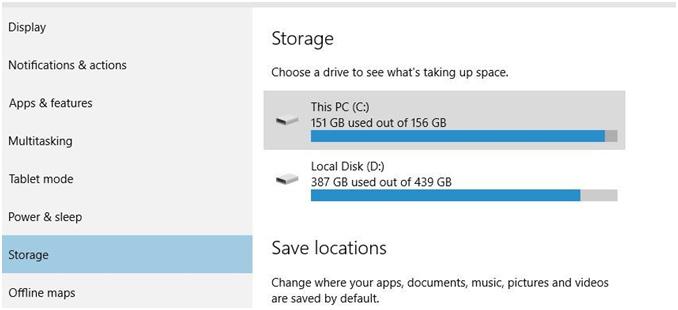
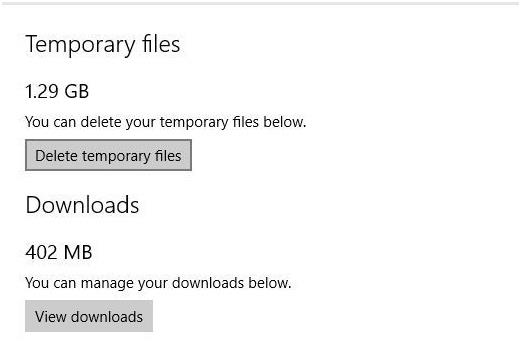
一時ファイルを削除した後、 コンピュータ/ラップトップを再起動します。
トリック 5: ユーザー ショートカット キー (Windows キー + G を押し続ける)
Windows キー + G ショートカット キーで録画を開始します。PCに「録画するものがありません」というエラー メッセージが表示される場合は、Windows キー + Gを押し続けるとこの問題を解決できます。
一部のユーザーによると、このキーを数回押しても、どういうわけかこの問題を解決できなくなるそうです。
トリック 6: Windows キー + Alt + R ショートカットを使用する
ヘルプの Windows キー + G ショートカットを使用してこの問題を解決できない場合は、代わりにWindows キー + Alt + Rを使用する必要があります 。
このショートカット キーはゲームプレイの 30 秒間のみの記録を開始しますが、 [ゲーム バー] > [設定]に移動して変更できます 。
トリック 7: 録音ショートカットを変更してみる
一部のユーザーは、録音ショートカットを変更することでこの問題を解決しました。また、試してみて、エラー メッセージが再生を記録するものは何もありませんが解決するかどうかを確認することもできます。
これを行うには、以下の手順に従ってください。
ここで、新しいショートカット キーを使用して、ゲームの記録を開始または停止します。今回は、Windows 10のゲーム録画が機能しないエラーに直面することはありません。
トリック 8: ゲーム バーが有効になっていることを確認する
Windows のゲーム バーが有効かどうかを確認して、エラーなくゲームを記録するには、プレイを記録する必要はありません。
ゲーム バーを有効にするには、次の手順に従います。
これにより、エラーなくゲームを記録し、ゲームのスコアを友達に見せることができるようになります。
トリック 9: Xbox アプリを再インストールする
それでもプレイを記録するものが何もないというエラーが発生する場合は、Xbox アプリが問題の原因である可能性があります。
この問題を解決するには、アプリを再インストールしてみてください。これを行うには、次の手順に従います。
Get-AppxPackage *xboxapp* | 削除-AppxPackage
Xbox を再インストールした後、ゲームをプレイして録画し、エラーが解決したかどうかを確認してください。
結論
私は最善を尽くして、 「プレイを記録するものは何もありません」というエラー メッセージを表示せずにゲームを記録するのに役立つ解決策を集めました。
これとは別に、Windows PC の問題により、このようなゲームの問題に直面する可能性がある場合があります。それを修正するには、次のことを試してください。
これにより、Windows PC 関連の問題がすべて解決され、システム ファイルが修復されます。
この記事が、Windows 10 のゲーム バーに記録するものがありませんというエラーの解決に役立つことを願っています。
Rustに直面すると、起動時または読み込み中にクラッシュし続けます。その後、指定された修正に従って、Rushクラッシュの問題を簡単に停止します…
Intel Wireless AC 9560 コード 10 の修正方法について詳しく解説します。Wi-Fi および Bluetooth デバイスでのエラーを解決するためのステップバイステップガイドです。
Windows 10および11での不明なソフトウェア例外(0xe0434352)エラーを修正するための可能な解決策を見つけてください。
Steamのファイル権限がないエラーにお困りですか?これらの8つの簡単な方法で、Steamエラーを修正し、PCでゲームを楽しんでください。
PC での作業中に Windows 10 が自動的に最小化される問題の解決策を探しているなら、この記事ではその方法を詳しく説明します。
ブロックされることを心配せずに学生が学校で最もよくプレイするゲーム トップ 10。オンラインゲームの利点とおすすめを詳しく解説します。
Wordwallは、教師が教室のアクティビティを簡単に作成できるプラットフォームです。インタラクティブな体験で学習をサポートします。
この記事では、ntoskrnl.exeの高いCPU使用率を解決するための簡単な方法を紹介します。
VACを修正するための解決策を探していると、CSでのゲームセッションエラーを確認できませんでした:GO?次に、与えられた修正に従います
簡単に取り除くために、ソリューションを1つずつ実行し、Windows 10、8.1、8、および7のINTERNAL_POWER_ERRORブルースクリーンエラー(0x000000A0)を修正します。


![[フルガイド]Steamのファイル権限の欠落エラーを修正する方法は? [フルガイド]Steamのファイル権限の欠落エラーを修正する方法は?](https://luckytemplates.com/resources1/images2/image-1234-0408150850088.png)



![[解決済み]Ntoskrnl.Exe高CPU使用率Windows10 [解決済み]Ntoskrnl.Exe高CPU使用率Windows10](https://luckytemplates.com/resources1/images2/image-5920-0408150513635.png)

